- /
- /
Wygenerowanie hasła do skrzynki pocztowej Gmail dla systemu Firmao
W systemie Firmao CRM istnieje możliwość skonfigurowania skrzynki pocztowej — GMAIL, w celu jej konfiguracji musimy wygenerować hasło po stronie Google. Następnie wygenerowane hasło do skrzynki mailowej Gmail możemy wpisać w:
- oknie konfiguracji nowej skrzynki pocztowej,
- szczegółach skrzynki pocztowej, jeśli wcześniej ją dodaliśmy, gdy konfiguracja nie działa poprawnie.
Ważne! Jeżeli administrator całego systemu przypisze Cię do nowego lub już istniejącego konta email w systemie Firmao, odblokuje Ci moduł “Wiadomości email” w menu górnym. Tym samym będziesz mógł dodawać kolejne konta email, przypisane jedynie do Ciebie.
Krok 1: Włączenie weryfikacji dwuetapowej – Google
Pierwszym krokiem, jaki musimy wykonać, jest zalogowanie się na skrzynkę Gmail. Będąc na stronie głównej, klikamy przycisk “Zaloguj się” w prawym górnym rogu. Następnie wybieramy konto z listy, jeżeli logowaliśmy się na danym urządzeniu wcześniej. Jeżeli logujemy się pierwszy raz, musimy wprowadzić dane, tj. nazwę maila oraz hasło do skrzynki.
Gdy jesteśmy już zalogowani, klikamy w ikonę znajdującą się w prawym górnym rogu widoku strony Google, czyli w tzw. awatar, a następnie wybieramy przycisk “Zarządzaj kontem Google”:
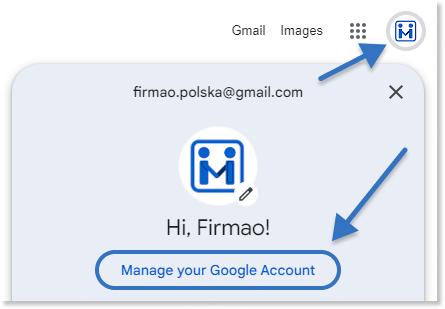
Następnie, w menu po lewej stronie, klikamy w zakładkę “Bezpieczeństwo”:
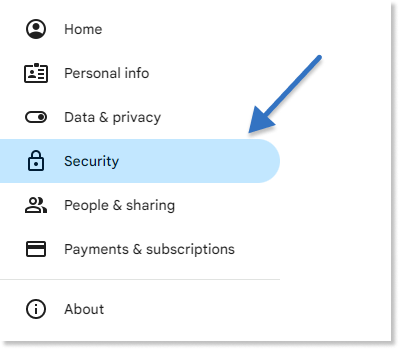
Przechodząc niżej do “Sposobu logowania się w Google” sprawdzamy, czy mamy uruchomioną dwuetapową weryfikację. Jeśli nie, musimy ją aktywować.

Krok 2. Wygenerowanie hasła
Jeśli włączyliśmy weryfikację dwuetapową, to na samym dole w zakładce “Weryfikacja dwuetapowa”, po odświeżeniu systemu, pojawi nam się opcja “Hasła do aplikacji”:
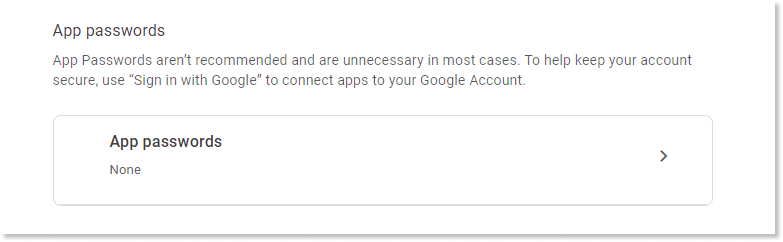
Po kliknięciu w “Hasła do aplikacji” uzupełniamy pole tekstowe nazwą aplikacji, do której potrzebujemy hasła (np. Firmao), a następnie w prawym dolnym rogu klikamy „Utwórz„.
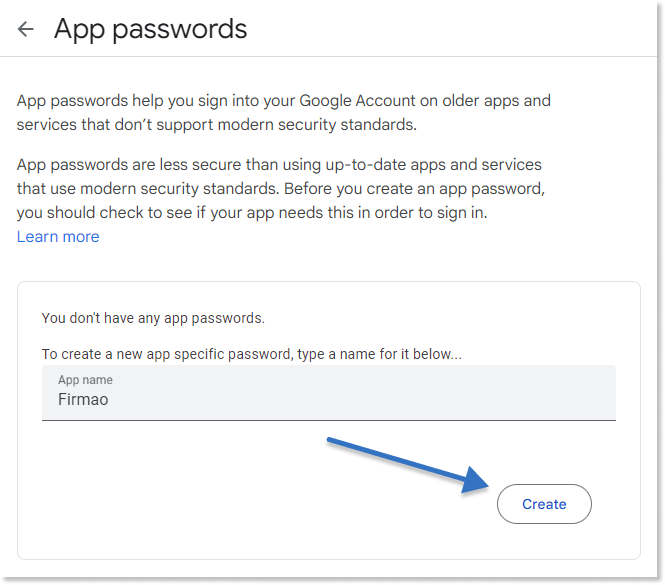
Wygenerowane hasło (bez spacji) wprowadzamy w oknie dodawania konta email w Firmao jako hasło konta email i klikamy “Połącz”.
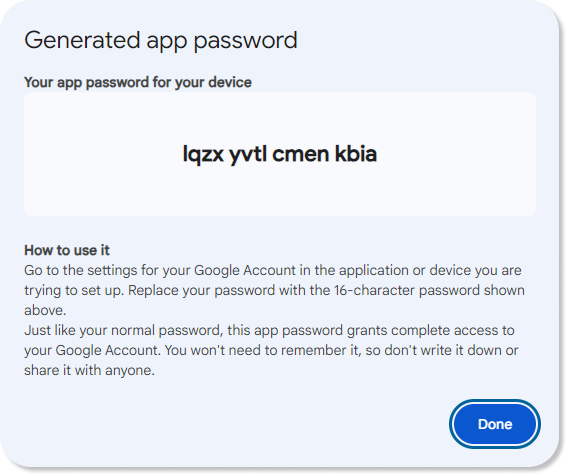
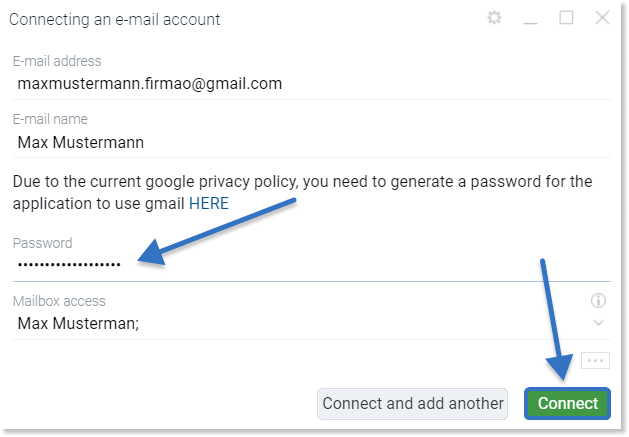
Gdzie zaktualizować hasło do istniejącej skrzynki pocztowej?
W celu zaktualizowania hasła do już istniejącej w systemie Firmao skrzynki pocztowej np. z powodu pojawiającego się błędu konfiguracji przechodzimy w menu do modułu: „Wiadomości email”, a następnie z listy rozwijanej wybrać “Konta”.
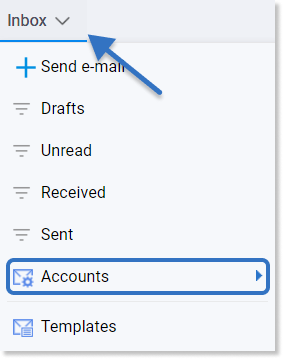
Kolejno klikamy w nazwę adresu, do którego chcemy przejść.
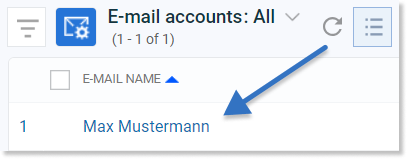
W momencie gdy posiadamy już wygenerowane nowe hasło, usuwamy stare hasło w systemie Firmao:

I wpisujemy nowo wygenerowane hasło:

Następnie z widoku szczegółów konta pocztowego klikamy – ”Pobierz natychmiast emaile z serwera pocztowego”. Przycisk ten znajduje się po lewej stronie przycisku ”Dodaj”.

